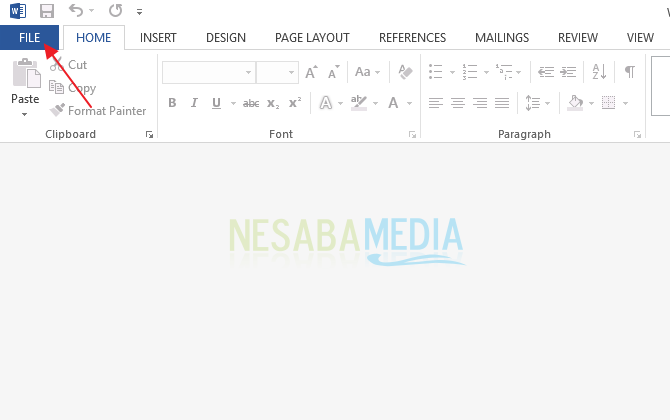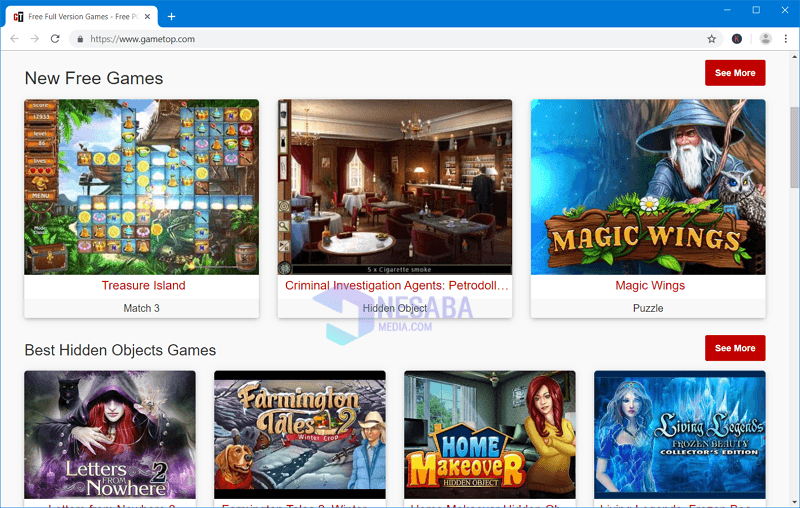Hvordan oversette PDF-filer på PC / bærbar PC? Her er 3 måter, garantert å lykkes!
Med internett kan vi enkeltfå en rekke informasjoner som kan brukes som referanse for å fullføre det daglige arbeidet. Det er imidlertid ikke uvanlig at vi finner referanser laget på fremmedspråk, slik at mange mennesker er late til å lese dem, enn si å forstå dem.
Nå mange tjenester som du kan brukeå oversette referansen. En av dem er Google Translate. Noen mennesker vil tro at Google Translate bare kan oversette ord eller uttrykk. Faktisk kan Google Translate også oversette referanser laget med dokumentformater. Et eksempel er et PDF-dokument.
Vel, denne artikkelen er perfekt for dere som ertrenger en PDF-dokumentreferanse, men er begrenset fordi referansen er på et fremmed språk. Ved å kjenne til metodene trenger du ikke å bekymre deg eller ha grunn til å ikke forstå referansen. Kom igjen, se hvordan du oversetter følgende PDF-fil.
3 måter å oversette PDF-filer uten komplikasjoner
Vel, i denne artikkelen vil jeg forklare tre måter du kan oversette en engelsk PDF-fil til indonesisk. Sjekk ut følgende forklaring!
# 1 Hvordan oversette PDF-filer ved hjelp av Microsoft Word
Generelt kan Microsoft Word brukes til å lese filer i forskjellige dokumentformater, hvorav den ene er PDF. Visste du imidlertid at i Microsoft Word finnes det også funksjoner oversette som kan brukes til å oversette PDF-filer? Følg trinnene for å finne ut av det.
1. Åpne PDF-filen som vil bli oversatt med Microsoft Word 2013 på en måte høyreklikk i PDF-filen > Åpne med> Ms Word.
2. Klikk på fanen gjennomgang, velg Oversett> Oversett dokument.

3. På vinduet Alternativer for oversettelsesspråk, Du kan angi det grunnleggende språket som brukes av PDF-filen og velge språket du oversetter. Klikk deretter ok.

4. Etter det vises en pop-up for å overbevise deg om du vil oversette, og velg deretter Send å fortsette.

5. Og til slutt vises resultatene av PDF-oversettelsen i standard nettleser.

# 2 Hvordan oversette PDF-filer ved hjelp av Google Drive
For å bruke denne andre metoden, må du gjøre dethar en aktiv Google-konto for innlogging. Når du har skrevet inn den aktive e-postadressen og passordet, kan du oversette PDF-filen. Følgende er trinnene for å oversette PDF-filer ved hjelp av Google Drive.
1. Tidligere må du logge inn med en aktiv Google-konto, og besøk Google Drive.
2. Hvis PDF-filen som skal oversettes er i datamaskinbiblioteket ditt, velger du den Min stasjon> Last opp filer.

3. Velg PDF-filen du vil laste opp. Her laster jeg opp en PDF-fil på engelsk under navnet "Research the Corporate Culture of Students Using Neural.pdf".

4. Vent til filen blir lastet opp på Google Drive.
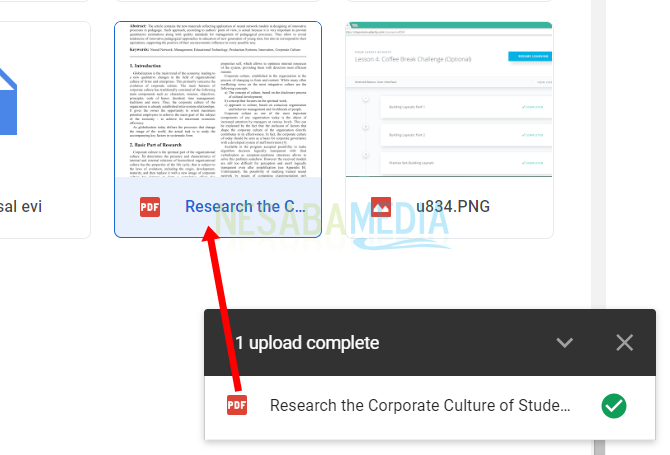
5. Deretter åpner du filen gjennom Google Docs ved å klikke Til høyre> Åpne med> Google Dokumenter.

6. Etter at filen er åpnet via Google Docs, er det øverst mange menyer på toppen. Velg meny Verktøy> Oversett dokument.

7. Du kan velge oversettelsesspråk for PDF-filer. For eksempel velger jeg indonesian som oversettelsesspråk. Og klikk oversette.

8. Vent til oversettelsesprosessen til PDF-filen er fullført som vist nedenfor.

# 3 Hvordan oversette PDF-filer ved hjelp av Google Translate
Google Translate er faktisk kjent som en tjenesteGoogle for å oversette ord eller uttrykk til forskjellige tilgjengelige språk. Imidlertid kan ikke bare ord, men Google Translate oversette dokumenter. Her er trinnene.
1. Gå til Google Translate-nettstedet. Nederst er det en lenke Oversett dokument, Klikk på lenken.
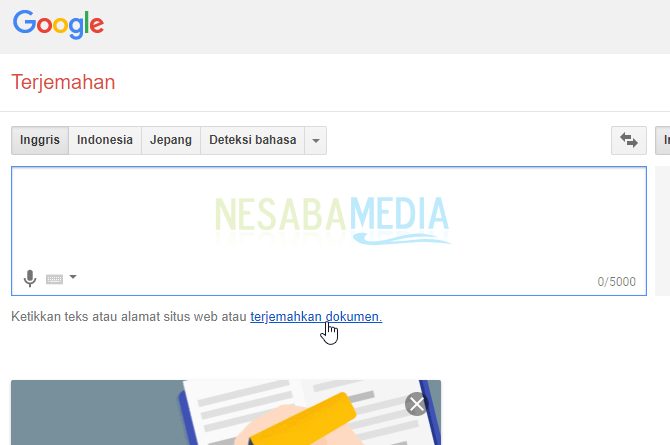
2. Så må du laste opp en PDF-fil som skal oversettes. klikk Velg File å velge PDF-filer.

3. Deretter vises filnavnet når du er ferdig med å laste opp. klikk Oversett den.

4. Og til slutt, PDF-filen din er oversatt med suksess i henhold til det valgte språket.

Enkel er ikke den tredje måten å oversette PDF-filer? Disse tre metodene har sine fordeler og ulemper med hver. Oversett PDF-filer ved hjelp av Ms. Word vil åpenbart føre til at datamaskinen din behandler den sakte, hvis PDF-filen som skal oversettes består av mange sider.
Resultatene av oversettelsen av PDF-filen ved hjelp av Ms. Word og Google Translate lagres ikke i dokumentformat, så du må sortere dem manuelt. Når du bruker Google Drive, blir oversettelsesresultatene automatisk lagret i Min kjøretur.
I tillegg krever de tre måtene ovenfor ogsåinternettforbindelse for å kunne oversette online. Du kan imidlertid fortsatt bruke de tre metodene ovenfor eller velge en måte som kan dekke dine behov. Lykke til og takk.